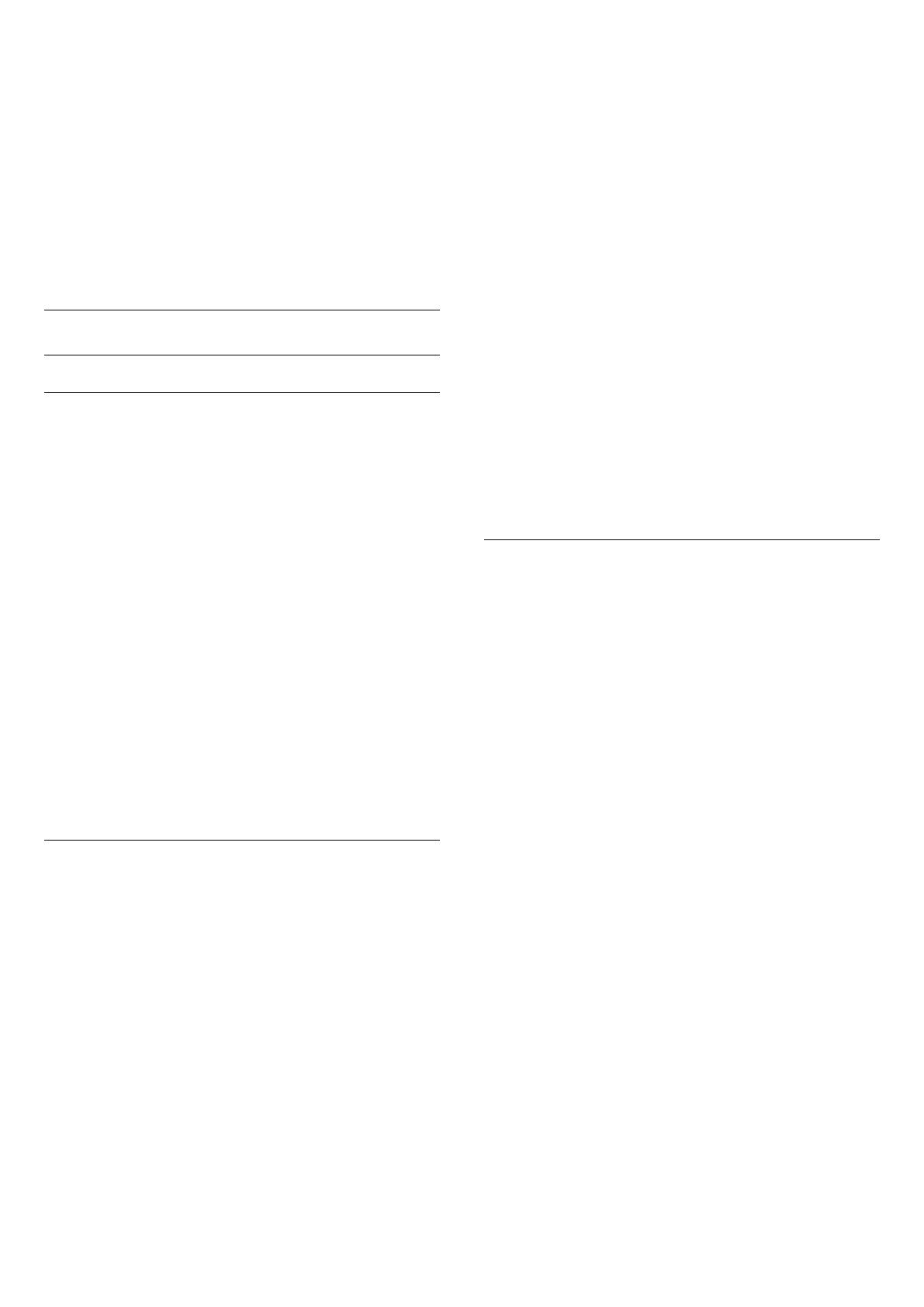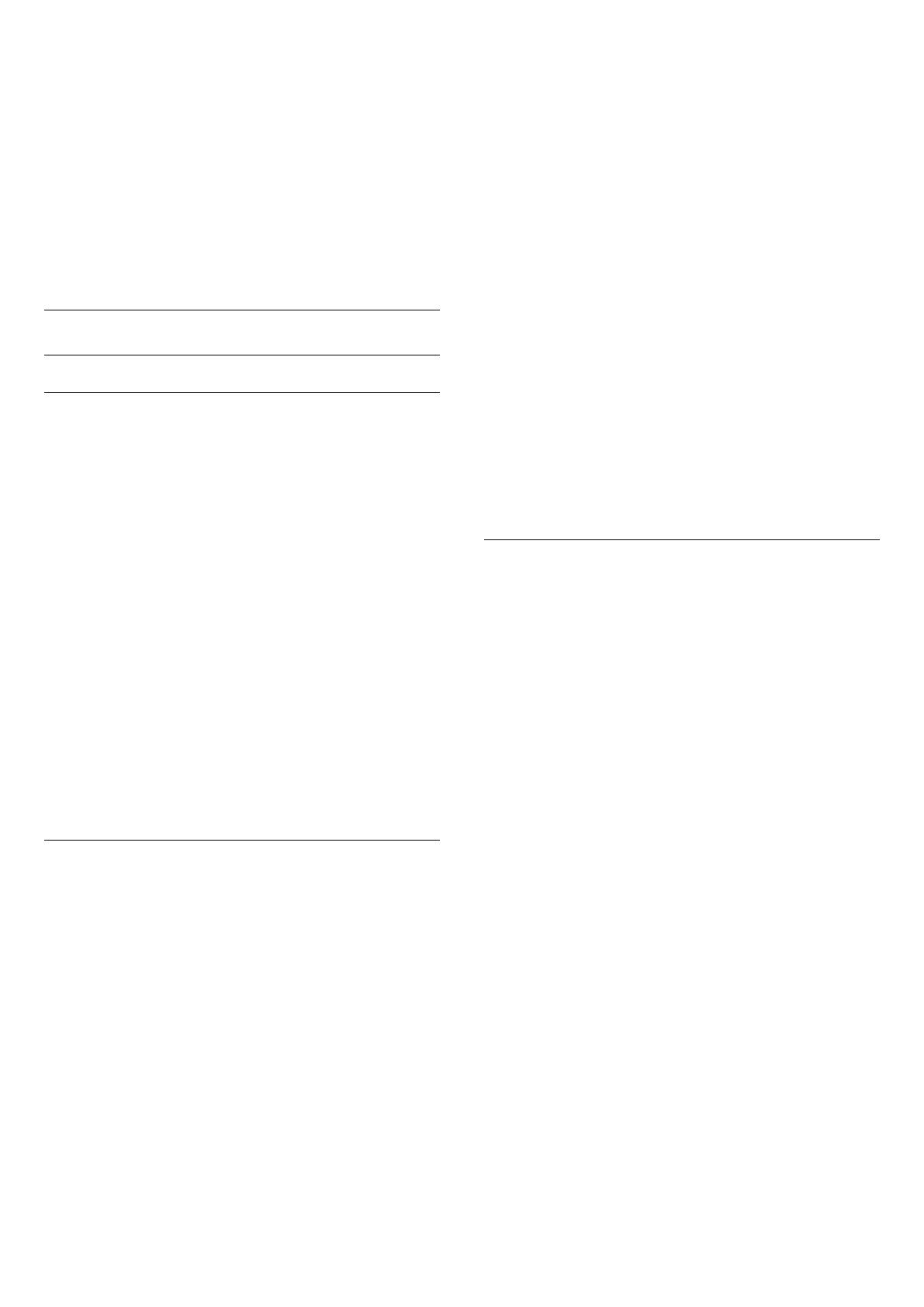
Jos haluat tallentaa löytyneen kanavan, valitse
Valmis ja paina OK-painiketta.
• Säilytä
Voit tallentaa kanavan nykyisellä tai uudella
kanavanumerolla.
Valitse Muistiin ja paina OK-painiketta. Uuden
kanavan numero näkyy ruudussa lyhyen aikaa.
Voit toistaa näitä vaiheita, kunnes kaikki analogiset
televisiokanavat on asennettu.
Satelliitti
Satelliittien haku ja satelliittiasetukset
Satelliittikanavan haku
(Koti) > Asetukset > Satelliittikanavien
asentaminen > Satelliittien haku
Nykyisen kanavaluettelon päivittäminen
(Koti) > Asetukset > Satelliittikanavien
asentaminen > Satelliittien haku > Päivitä kanavat
Kaikkien kanavien uudelleenasennus
(Koti) > Asetukset > Satelliittikanavien
asentaminen > Satelliittien haku > Asenna kanavat
uudelleen
• Valitse asennettava kanavaryhmät.
• Satelliittiyhtiöt tarjoavat joskus kanavapaketteja,
jotka sisältävät valikoiman kyseiseen maahan sopivia
ilmaiskanavia. Jotkut satelliitit tarjoavat maksullisia
kanavapaketteja, jotka sisältävät valikoiman
maksukanavia.
Satelliittiasetukset
(Koti) > Asetukset > Satelliittikanavien
asentaminen > Satelliittien haku > Asenna kanavat
uudelleen
1 - Valitse Lajitellusta paketista tai Kaikki
lajittelemattomat kanavat.
2 - Valitse Asetukset ja paina OK-painiketta.
3 - Nollaa asetukset valitsemalla Nollaa tai
vahvista asetukset valitsemalla Valmis.
Liitäntätyyppi
Valitse asennettavien satelliittien määrä. TV valitsee
automaattisesti oikein yhteystyypin.
• Jopa 4 satelliittia - Tähän televisioon voidaan
asentaa jopa 4 satelliittia (4 LNB:tä). Valitse
asennettavien satelliittien tarkka lukumäärä
asennuksen alussa. Se nopeuttaa asennusta.
• Unicable - Voit liittää antennilautasen televisioon
Unicable-järjestelmää käyttäen. Valitse asennuksen
alussa, käytätkö Unicable-järjestelmää yhdelle vai
kahdelle satelliitille.
LNB-asetukset
Tietyissä maissa voi muuttaa joitakin ammattilaisille
tarkoitettuja kotitransponderi- ja LNB-asetuksia.
Käytä tai muuta näitä asetuksia vain, jos normaali
asennus epäonnistuu. Jos satelliittilaitteesi eivät ole
standardinmukaiset, voit ohittaa perusasetukset näillä
asetuksilla. Jotkin palveluntarjoajat saattavat antaa
sinulle transponderi- tai LNB-arvot, jotka voit kirjoittaa
tähän.
• LNB-virta - LNB-virta on oletusarvoisesti käytössä.
• 22 kHz:n ääni - Ääni-asetuksena on oletusarvoisesti
Automaattinen.
• Matala LO-taajuus / korkea LO-taajuus - paikalliset
taajuudet on asetettu vakioarvoihin. Muuta arvoja
vain, jos käytössäsi on jokin erityinen laite, joka
tarvitsee eri arvot.
Satelliittien lisääminen ja poistaminen
(Koti) > Asetukset > Satelliittikanavien
asentaminen > Satelliittien haku > Lisää satelliitti,
Poista satelliitti
(Koti) > Asetukset > Satelliittikanavien
asentaminen > Satelliittien haku > Lisää satelliitti
• Voit lisätä nykyiseen satelliittiasennukseen
lisäsatelliitin. Jo asennetut satelliitit ja niiden kanavat
säilyvät muuttumattomina. Kaikki satelliittiyhtiöt eivät
kuitenkaan salli lisäasennusta.
• Lisäsatelliitti on ylimääräinen palvelu, ei
pääasiallinen satelliittitilaus, jonka kanavapakettia
käytetään. Tyypillinen tilanne on se, että kolmen jo
asennetun satelliitin lisäksi asennetaan neljäs. Jos
satelliitteja on jo neljä, kannattaa harkita yhden
poistamista, jotta lisäsatelliitille tulee tilaa.
• Jos asennettuna on vain 1 tai 2 satelliittia,
asennusasetukset eivät välttämättä salli lisäsatelliitin
asentamista. Jos asennusasetuksia pitää muuttaa,
koko satelliittiasennus on tehtävä uudelleen. Lisää
satelliitti -toimintoa ei voi käyttää, jos asetuksia
täytyy muuttaa.
(Koti) > Asetukset > Satelliittikanavien
asentaminen > Satelliittien haku > Poista satelliitti
Voit poistaa yhden tai useamman satelliitin jo
asennetuista satelliiteista. Sekä satelliitti että sen
kanavat poistetaan. Kaikki satelliittiyhtiöt eivät
kuitenkaan salli satelliittien poistamista.
19